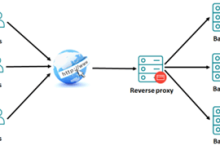在现代软件开发中,服务器是不可或缺的一部分,服务器可以为我们提供各种服务,如网页浏览、文件传输、电子邮件等,而Tomcat是一个开源的Web服务器和Servlet容器,它提供了一个稳定、快速、可靠的环境,使得我们可以在上面运行我们的Java Web应用,本文将详细介绍如何快速搭建基于Tomcat的服务器。,我们需要从Apache官网下载Tomcat,下载地址为:http://tomcat.apache.org/download70.cgi,选择适合你操作系统的版本进行下载。, ,下载完成后,解压下载的文件,解压后,你会看到一个名为“apachetomcat7.0.53”的文件夹,这就是我们的Tomcat服务器。,为了让系统能够识别Tomcat,我们需要配置环境变量,在Windows系统中,右键点击“计算机”,选择“属性”,然后点击“高级系统设置”,在弹出的窗口中,点击“环境变量”按钮。,在“系统变量”区域,点击“新建”按钮,创建一个名为“CATALINA_HOME”的新变量,值为你的Tomcat安装路径,找到“Path”变量,点击“编辑”按钮,在变量值的最后添加“;%CATALINA_HOME%bin”。,配置好环境变量后,我们就可以启动Tomcat了,打开命令提示符,输入“startup.bat”(Linux系统输入“startup.sh”),然后按回车键,如果看到类似以下的输出,那么就说明Tomcat已经成功启动了:,Tomcat启动后,我们就可以在上面部署我们的Web应用了,将你的Web应用(通常是war文件)复制到Tomcat的webapps目录下,然后重新启动Tomcat,你的Web应用就会被自动部署。,在浏览器中输入“http://localhost:8080”(如果你修改了Tomcat的端口,那么需要输入相应的端口号),如果看到你的Web应用的首页,那么就说明你已经成功搭建了一个基于Tomcat的服务器。, ,以上就是快速搭建基于Tomcat的服务器的步骤,虽然步骤看起来很多,但其实每一步都很简单,只需要按照步骤一步步来,你就可以轻松搭建一个基于Tomcat的服务器。,1、Q:我下载的是Tomcat9,但是环境变量中的Path变量没有“;%CATALINA_HOME%bin”,怎么办?,A:这是因为在Windows 10和更高版本的系统中,环境变量的Path变量不再支持直接添加路径,你需要先点击“新建”,然后输入“%CATALINA_HOME%bin”,然后再点击“新建”,输入“%JAVA_HOME%bin”。,2、Q:我按照步骤启动了Tomcat,但是没有看到任何输出,怎么办?,A:检查你的命令提示符是否正确打开了Tomcat的安装目录,检查你的电脑是否安装了Java开发工具包(JDK),如果没有安装JDK,你需要先安装JDK。,3、Q:我将我的Web应用部署到了webapps目录下,但是重启Tomcat后,我的Web应用没有被部署,怎么办?, ,A:检查你的Web应用是否被正确复制到了webapps目录下,检查你的Web应用是否是war文件,如果不是war文件,你需要将其打包成war文件后再部署。,4、Q:我在浏览器中输入了“http://localhost:8080”,但是没有看到我的Web应用的首页,怎么办?,A:检查你的Web应用是否被正确部署,检查你的Web应用是否有错误,如果有错误,你需要修复错误后再访问,检查你的防火墙是否阻止了对8080端口的访问,如果是,你需要将8080端口添加到防火墙的例外列表中。,Tomcat是一个开源的Web服务器和Java Servlet容器,用于部署和运行Java Web应用程序。搭建Tomcat服务器需要下载并安装Tomcat软件,配置环境变量等步骤。,Using CATALINA_BASE: “C:Program FilesApache Software FoundationTomcat 7.0” Using CATALINA_HOME: “C:Program FilesApache Software FoundationTomcat 7.0” Using CATALINA_TMPDIR: “C:Program FilesApache Software FoundationTomcat 7.0temp” Using JRE_HOME: “C:Program FilesJavajre7” Using CLASSPATH: “C:Program FilesApache Software FoundationTomcat 7.0binbootstrap.jar;C:Program FilesApache Software FoundationTomcat 7.0bintomcatjuli.jar” Server startup in 1289 ms,
搭建tomcat服务器概述
版权声明:本文采用知识共享 署名4.0国际许可协议 [BY-NC-SA] 进行授权
文章名称:《搭建tomcat服务器概述》
文章链接:https://zhuji.vsping.com/382469.html
本站资源仅供个人学习交流,请于下载后24小时内删除,不允许用于商业用途,否则法律问题自行承担。
文章名称:《搭建tomcat服务器概述》
文章链接:https://zhuji.vsping.com/382469.html
本站资源仅供个人学习交流,请于下载后24小时内删除,不允许用于商业用途,否则法律问题自行承担。

 国外主机测评 - 国外VPS,国外服务器,国外云服务器,测评及优惠码
国外主机测评 - 国外VPS,国外服务器,国外云服务器,测评及优惠码